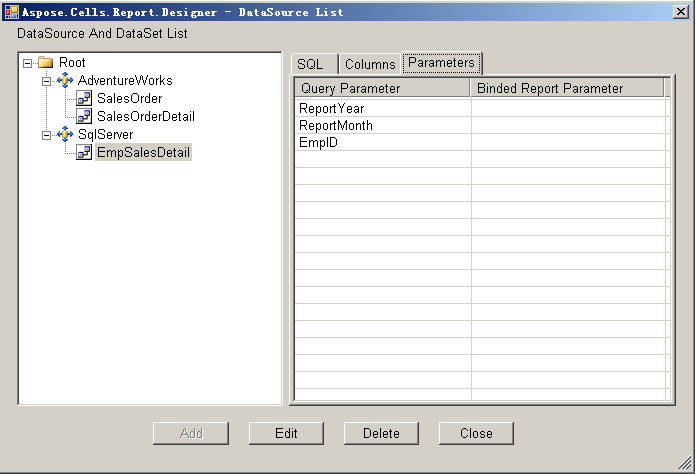Creación de nuevas fuentes de datos y consultas
Para crear una nueva fuente de datos y una consulta en Aspose.Cells.Report.Designer:
- Abra Microsoft Excel.
- Hacer clicConstruir conjunto de datos en la barra de herramientas Aspose.Cells.Report.Designer:

Todas las fuentes de datos y consultas se enumeran en el cuadro de diálogo.
- Un nodo de fuente de datos:

- Un nodo de conjunto de datos:

- Seleccione el nodo raíz del árbol.
- Hacer clicAgregar.
Adición de fuentes de datos y conjuntos de datos
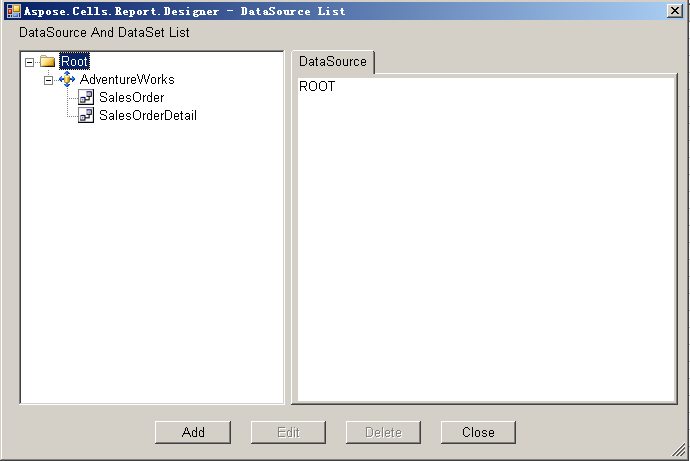
- En el cuadro de diálogo, llame a la fuente de datosServidor SQL y el conjunto de datosEmpsVentasDetalle.
- Hacer clicPróximo.
Adición de conjuntos de datos y fuentes de datos
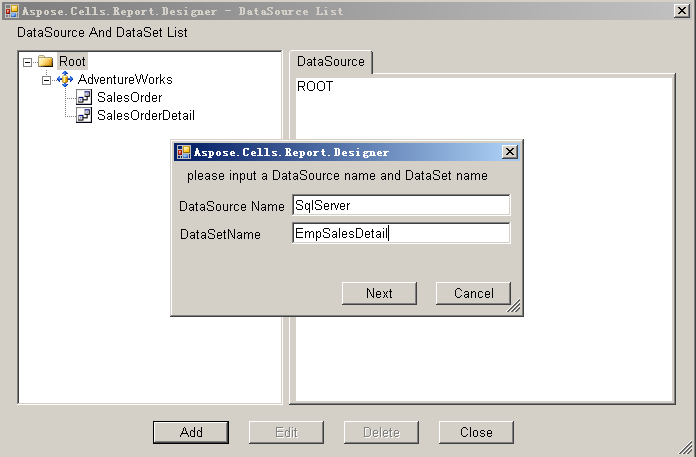
Aspose.Cells.Report.Designer inicia Microsoft Consulta.
- En el cuadro de diálogo Elegir origen de datos, seleccioneNueva fuente de datos.
- Hacer clicDE ACUERDO. También puede seleccionar una fuente de datos existente.
Elegir una fuente de datos
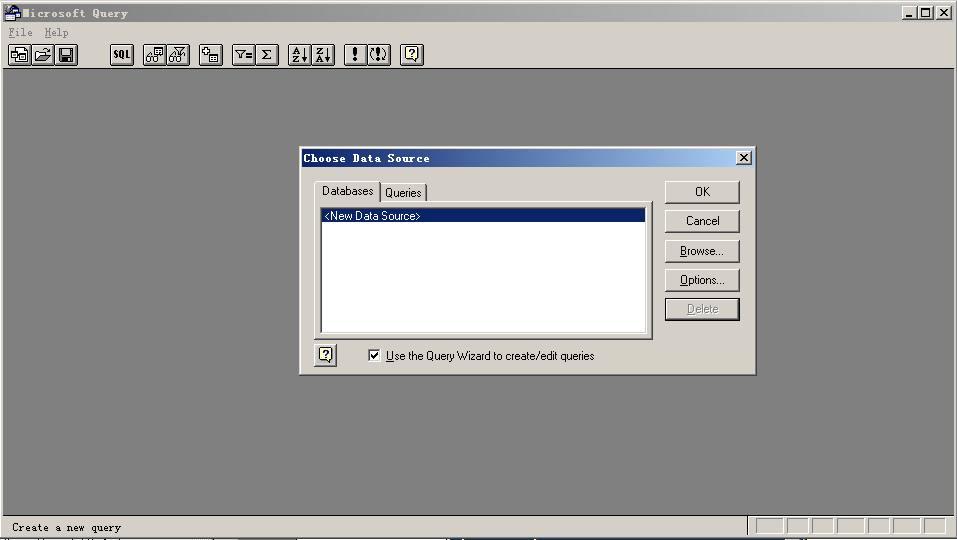
- Ingrese un nombre de fuente de datos y seleccione SQL Server de la lista desplegable de controladores de base de datos.
- Hacer clicConectar.
Creación de una nueva fuente de datos
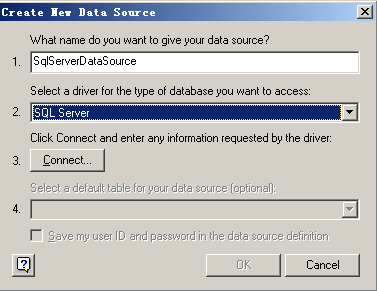
- En el cuadro de diálogo Inicio de sesión de SQL Server, seleccione el valor adecuado para cada elemento. Por ejemplo, establezca el servidor en local, seleccione la base de datos AdventureWorks y seleccioneUsar conexión de confianza.
- Hacer clicDE ACUERDO.
Iniciar sesión en el servidor SQL
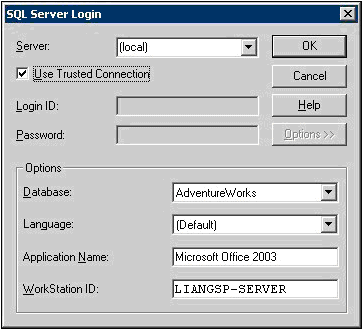
- Hacer clicDE ACUERDO.
Tenga en cuenta que ahora estamos conectados al servidor SQL
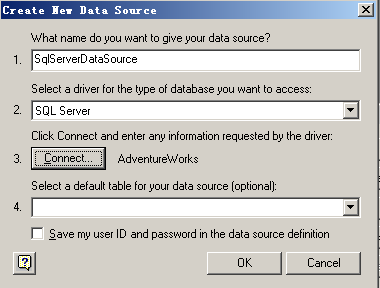
La nueva fuente de datos aparece en laElija fuente de datos diálogo.
- Seleccione la nueva fuente de datos.
La nueva fuente de datos
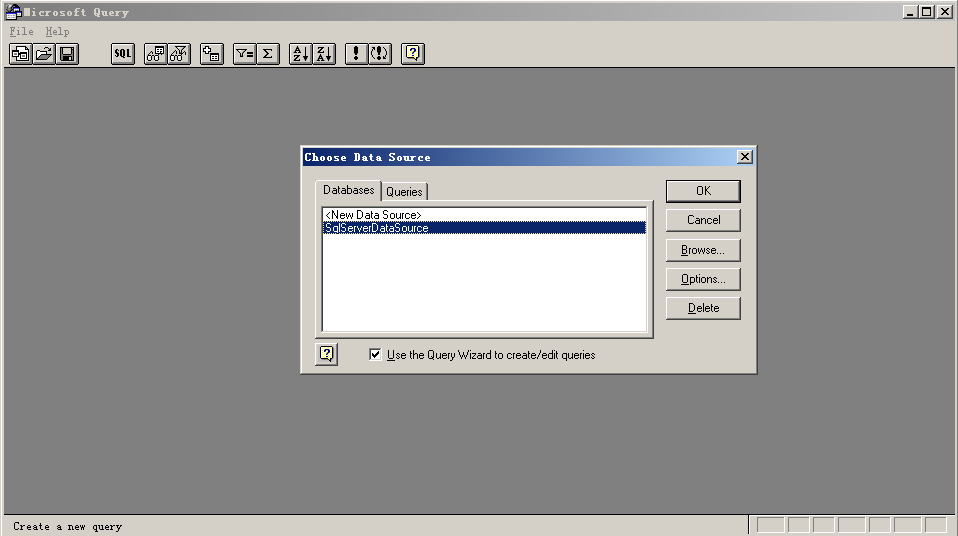
- Hacer clicDE ACUERDO para abrir Microsoft Consulta.
- Para crear una consulta en Microsoft Query, consulte el Microsoft Query Helper. En el siguiente ejemplo, creamos una consulta con parámetros.
Construyendo una consulta
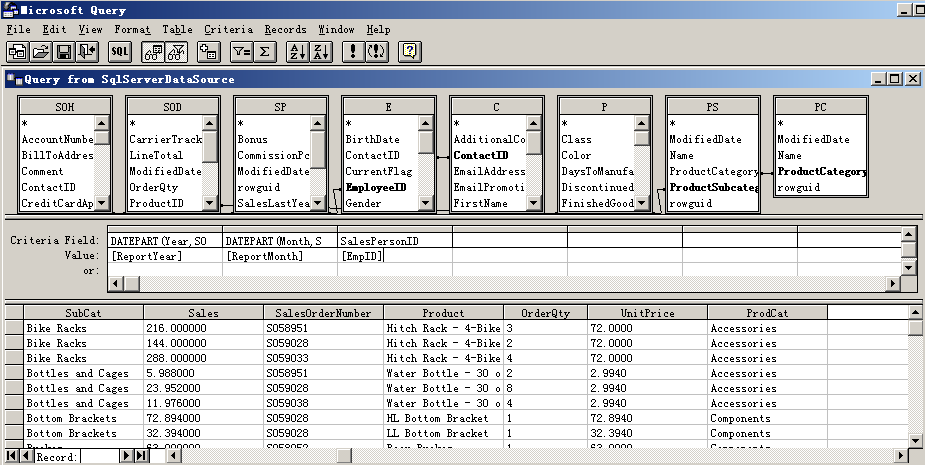
El SQL es el siguiente:
sql
SELECT C.FirstName + ' ' + C.LastName AS Employee,
DATEPART(Month, SOH.OrderDate) AS OrderMonthNum,
PS.Name AS SubCat,
SUM(SOD.LineTotal) AS Sales,
SOH.SalesOrderNumber,
P.Name AS Product,
SUM(SOD.OrderQty) AS OrderQty,
SOD.UnitPrice,
PC.Name AS ProdCat
FROM Sales.SalesOrderHeader SOH ,
Sales.SalesOrderDetail SOD ,
Sales.SalesPerson SP,
HumanResources.Employee E,
Person.Contact C,
Production.Product P,
Production.ProductSubcategory PS ,
Production.ProductCategory PC
where SOH.SalesOrderID = SOD.SalesOrderID
and SOH.SalesPersonID = SP.SalesPersonID
and SP.SalesPersonID = E.EmployeeID
and E.ContactID = C.ContactID
and SOD.ProductID = P.ProductID
and P.ProductSubcategoryID = PS.ProductSubcategoryID
and PS.ProductCategoryID = PC.ProductCategoryID
and (DATEPART(Year, SOH.OrderDate) = ?)
AND (DATEPART(Month, SOH.OrderDate) = ?)
AND (SOH.SalesPersonID =?)
GROUP BY C.FirstName + ' ' + C.LastName,
DATEPART(Month, SOH.OrderDate), SOH.SalesOrderNumber,
P.Name, PS.Name, SOD.UnitPrice, PC.Name
La consulta tiene tres parámetros: ReportYear, ReportMonth y EmpID.
- Desde Microsoft ConsultasArchivo menú, seleccioneVolver a Aspose.Cells.Report.Designer.
Volviendo al diseñador de informes
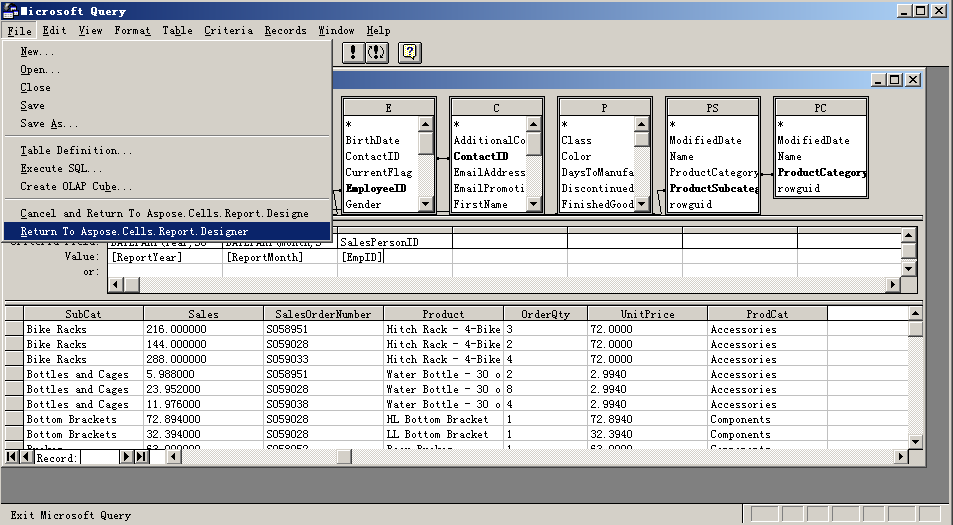
La fuente de datos y la consulta creada anteriormente se enumeran en el cuadro de diálogo.
- Haga clic en la fuente de datosServidor SQL para ver su información detallada.
La nueva fuente de datos
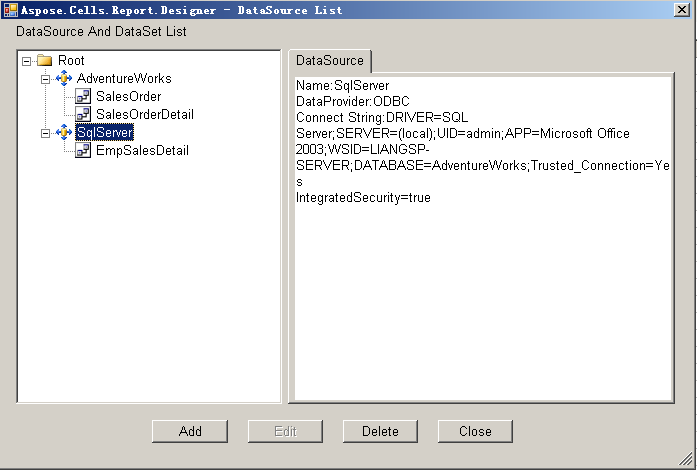
- Haga clic en la consulta EmpSalesDetails para ver su información detallada.
Haga clic en la pestaña SQL para ver el sql de la consulta
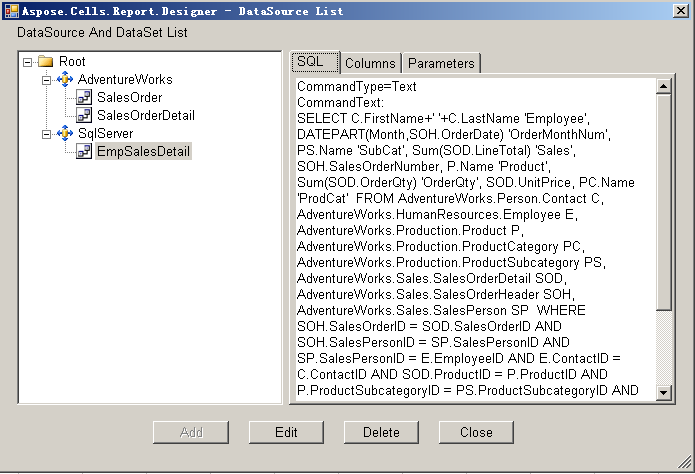
Haga clic en la pestaña Columnas para ver las columnas de la consulta
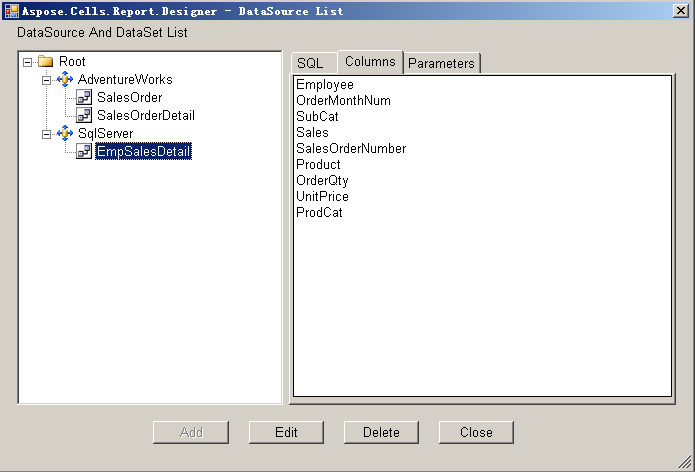
Haga clic en la pestaña Parámetros para ver los parámetros de la consulta